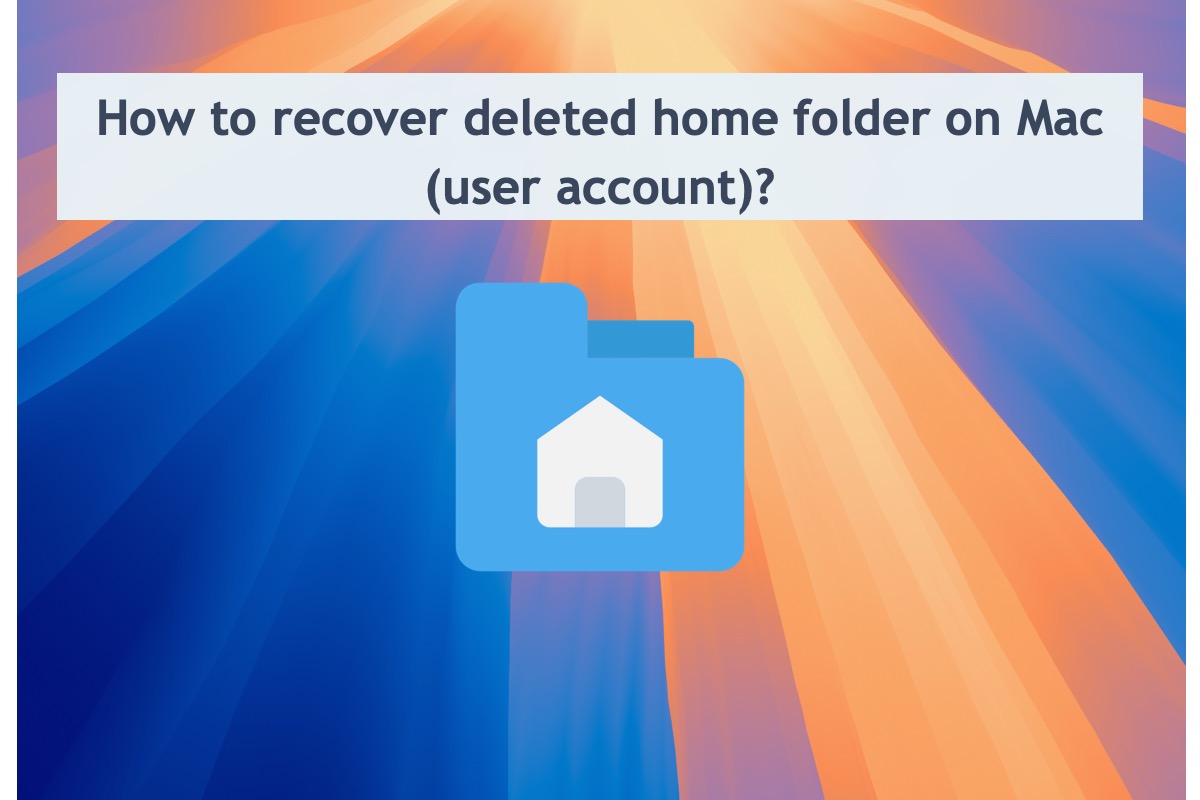A Macホストファイル は、オペレーティングシステムがドメイン名と特定のIPアドレスを関連付けるために使用するプレーンテキストドキュメントです。従来、特定のホストやドメイン名のIPアドレスを見つける代わりに、オペレーティングシステムはホストファイルに直接指定されたIPアドレスを使用することを好みます。
ただし、一部のユーザーは、誤ってホストファイルを編集したり、Macでホストファイルが機能しないという問題に遭遇した場合、Macのホストファイルをデフォルトに復元する方法が気になります。安心してください、この投稿では、ステップバイステップのガイドラインでそのミッションを実行する方法を示します。
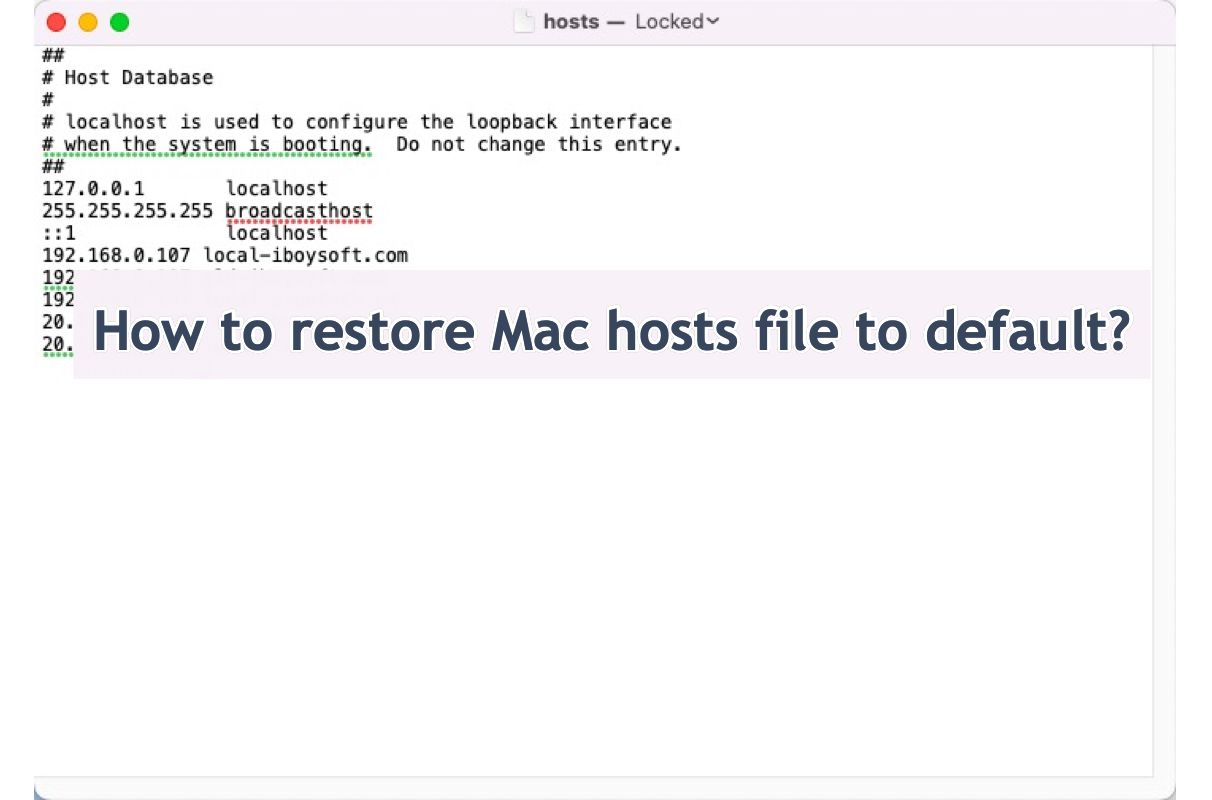
なぜMacのホストファイルを復元する必要があるのですか?
ユーザーは、Macの/ etc / hostsフォルダーにあるホストファイルにホストエントリを編集および追加することができます。しかし、ホストファイルは、特定の理由で時々誤った状態になることがあります。まず、ホストファイルMacに多くのエントリを追加すると、これらを正しく処理せず、TCP / IPアドレスの一部が同じドメイン名に応答するようになります。
また、Macのホストファイルから重要な情報を削除した場合、正常に機能しなくなります。
この問題に直面した場合、Macのホストファイルをデフォルト状態に復元することは、再び機能させるための良い選択肢です。
このMacホストファイルが機能しない理由を他の人に知らせるためにこの投稿を共有していただければ幸いです。
Macでホストファイルを復元する方法は?
ホストファイルを元の状態に復元することは、あなたが考えているほど難しいことではありません、このステップバイステップのチュートリアルに従って、簡単にこのミッションを完了できます。読み続けてください!
ステップ1:アシスタントMacファインダーを使用してMacのホストファイルに入力します。 Finderを開き、移動をクリックし、プルダウンメニューからフォルダに移動を選択します。
ステップ2:以下のパスを入力し、Enterをクリックします。正確なファイルパスを取得するには、このパスを直接フォルダに移動ボックスにコピーして貼り付けることをお勧めします。
/private/etc/hosts
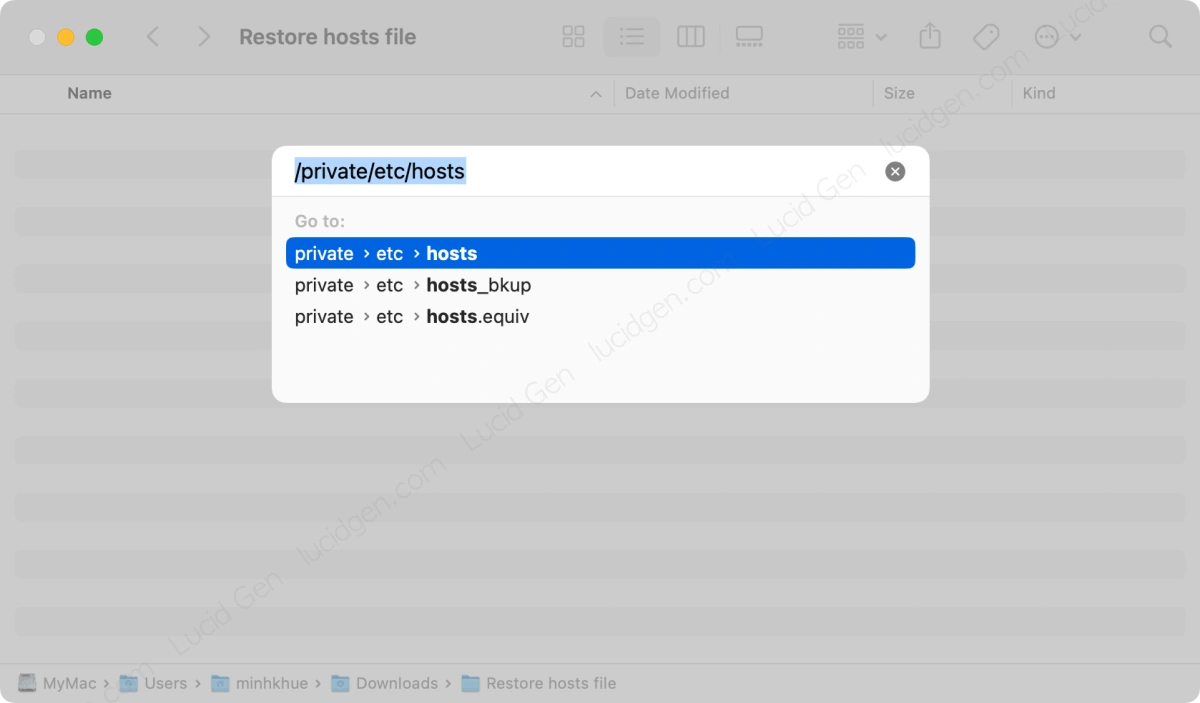
ステップ3:ホストファイルが見つかったら、デスクトップやドキュメントなど、別の場所にコピーします。 etcフォルダー内のホストファイルを直接編集する権限がないため、問題のあるファイルを置き換えることによってのみホストファイルを復元できます。
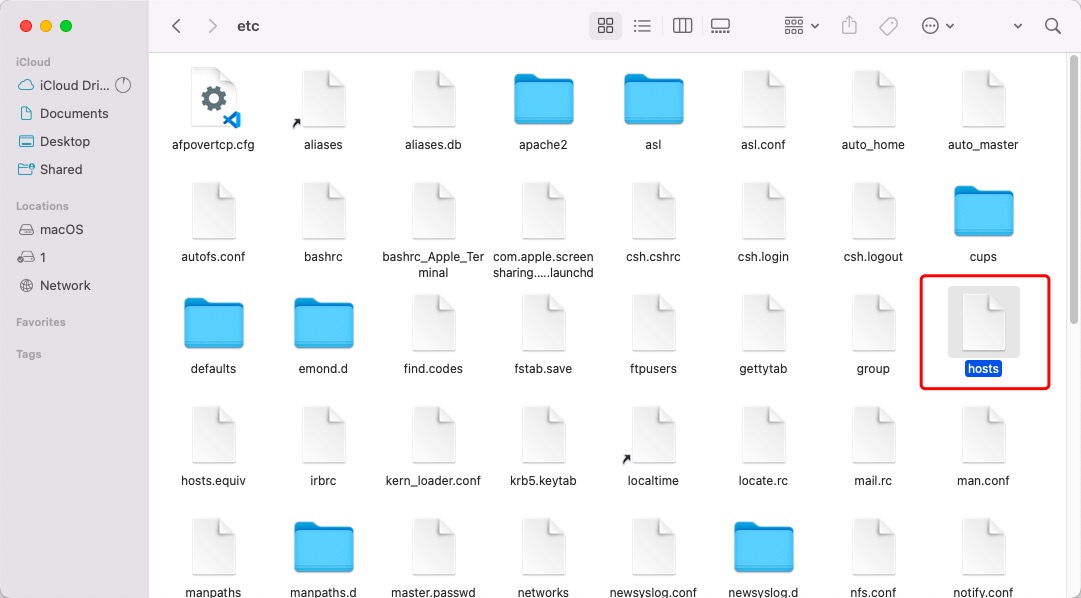
ステップ4:ステップ3でコピーしたホストファイルを開き、以下のコンテンツをコピーして貼り付けてコピーしたファイルのコンテンツを置き換えます。すると、コピーしたホストファイルがデフォルトの状態に戻ります。
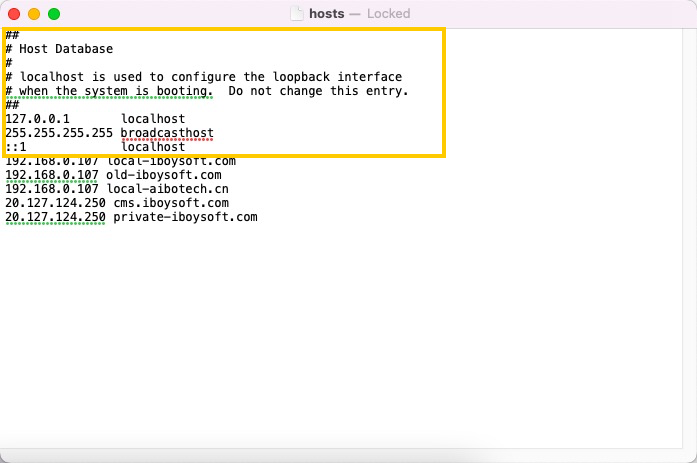
##
# ホストデータベース
#
# localhostは、ループバックインターフェイスを構成するために使用されます。 このエントリを変更しないでください。
##
127.0.0.1 localhost
255.255.255.255 broadcasthost
::1 localhost
注意: あなたのマシンにインストールされているアプリケーションにとって必要なホストファイルのコンテンツを確認する場合は、デフォルトのコンテンツの下にそれらを元の内容に保つことをお勧めします。
ステップ5:編集を完了したホストファイルをetcフォルダにコピーして貼り付けてホストファイルを置き換えます。アクションを確認するように求められた場合は、置換をクリックしてユーザーアカウントのパスワードを入力して続行します。
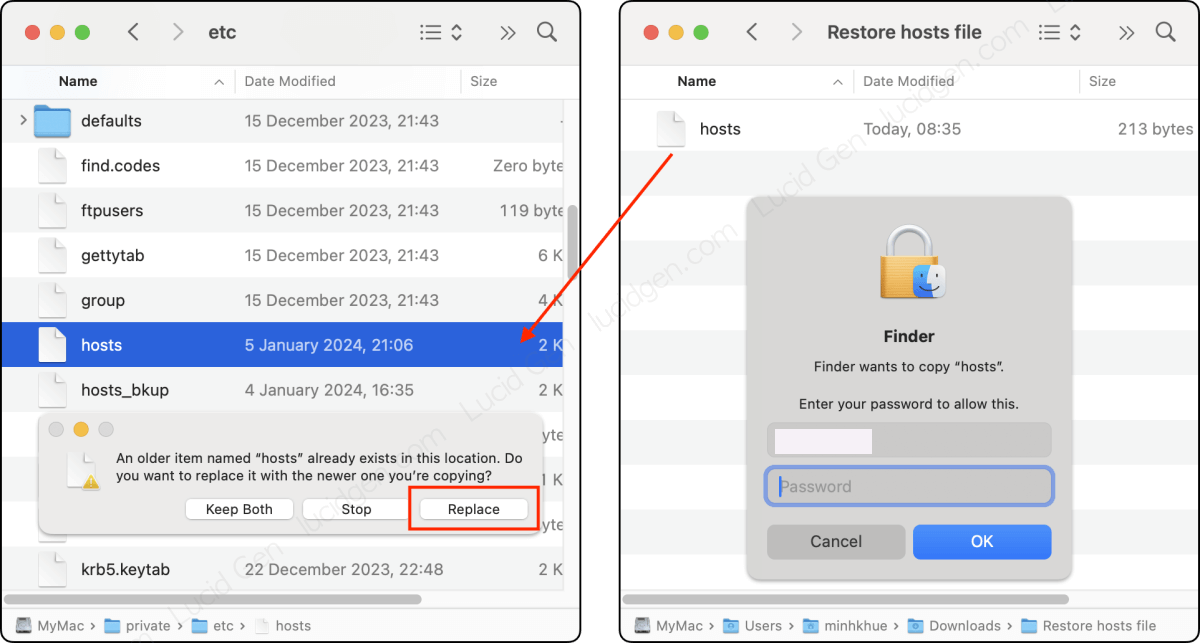
ステップ6:Macを再起動 して、変更した内容がマシンに反映されるようにします。
ホストファイルを正常に復元したかどうかを確認するために、あなたのマシンのホストファイルを上記で提供したものと比較できます。成功した場合は、他の人に役立つようにこの投稿を共有してください!
Macのホストファイルを保護する方法は?
Macのホストファイルを保護することをお勧めします。フィッシングソフトウェアやマルウェア、またはスパイウェアがあなたのマシンに侵入して情報を盗むような事故が起こる可能性があるためです。以下は、Macのホストファイルを保護する方法です:
まず、Macでホストファイルを変更できるのは管理者アカウントのみであることを確認してください。これにより、認可されていないユーザーアカウントやハッカーからの変更を防ぐことができます。
次に、Macのホストファイルのバックアップを定期的に作成し、破損や間違った変更などが発生した場合にデフォルトに戻すことができます。
最後に、安定しているまたは疑わしいウェブサイトや開発者からのアプリをインストールしないでください。マルウェアやウイルスがホストファイルを悪意を持って操作する余地を与えないようにしてください。
最後に
あなたがウェブサイトを訪れるときに重要なMacのホストファイルのセキュリティと正常な動作を強調することは決して多すぎません。ホストファイルが誤作動するか壊れるという場合でも、この投稿で提供された手順に従うことでデフォルトの内容に戻して正常にする機会がまだあります。
さらに、ホストファイルのバックアップは常に必要です。ホストファイルが正常に機能しない場合や破損した場合に、ホストファイルをデフォルトに戻すのに大いに役立ちます。単にホストファイルを別のドライブに貼り付けて保存すれば、最終的なバックアップとして大いに役立ちます。
あなたも興味があるかもしれません: